- 12. Дистанционное управление
- Подключение к смартфону
- Подключение к смартфону (соединение Wi-Fi)
Подключение к смартфону (соединение Wi-Fi)
Для подключения фотокамеры к смартфону используется соединение Wi-Fi. При использовании настроек по умолчанию возможно простое подключение к смартфонам без ввода пароля. Кроме того, для повышения безопасности соединения можно использовать аутентификацию по паролю.
1Установите на фотокамере режим ожидания соединения Wi-Fi.
[MENU/SET]  [
[![]() ]
]  [
[![]() ]
]  [LAN / Wi-Fi]
[LAN / Wi-Fi]  [Функция LAN / Wi-Fi]
[Функция LAN / Wi-Fi]  [Новое подключение]
[Новое подключение]  [Управдение с помощью смартфона]
[Управдение с помощью смартфона]  [Wi-Fi]
[Wi-Fi]
На экране появится идентификатор SSID  фотокамеры.
фотокамеры.

2В меню настроек смартфона включите функцию Wi-Fi.
3Выберите идентификатор SSID, отображаемый на экране фотокамеры.
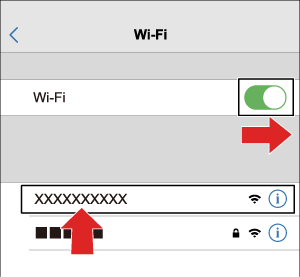
4На смартфоне запустите приложение “LUMIX Sync”.
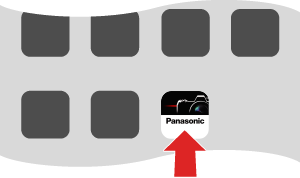
5(При первом подключении)
Проверьте имя устройства, отображаемое на фотокамере, а затем выберите [Да].

Использование для подключения аутентификации по паролю
Можно повысить уровень безопасности для соединения Wi-Fi, используя аутентификацию по паролю с помощью QR-кода или ручного ввода.
Сканирование QR-кода для подключения
 На фотокамере установите для настройки [Пароль Wi-Fi] значение [ON].
На фотокамере установите для настройки [Пароль Wi-Fi] значение [ON].
[MENU/SET]  [
[![]() ]
]  [
[![]() ]
]  [LAN / Wi-Fi]
[LAN / Wi-Fi]  [Настройка LAN / Wi-Fi]
[Настройка LAN / Wi-Fi]  [Пароль Wi-Fi]
[Пароль Wi-Fi]  [ON]
[ON]
 Отобразите QR-код (
Отобразите QR-код ( ).
).
[MENU/SET]  [
[![]() ]
]  [
[![]() ]
]  [LAN / Wi-Fi]
[LAN / Wi-Fi]  [Функция LAN / Wi-Fi]
[Функция LAN / Wi-Fi]  [Новое подключение]
[Новое подключение]  [Управдение с помощью смартфона]
[Управдение с помощью смартфона]  [Wi-Fi]
[Wi-Fi]
Для увеличения QR-кода нажмите [MENU/SET].
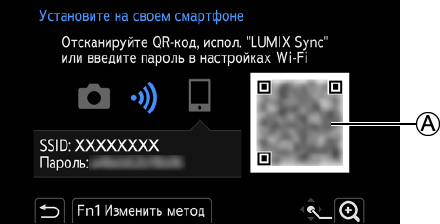
 На смартфоне запустите приложение “LUMIX Sync”.
На смартфоне запустите приложение “LUMIX Sync”.
Если в смартфоне отображается сообщение о поиске фотокамер, закройте это сообщение.
 Выберите [
Выберите [ ![]() ].
].
 Выберите [Подключение Wi-Fi].
Выберите [Подключение Wi-Fi].
 Выберите [QR-код].
Выберите [QR-код].
 Отсканируйте QR-код, отображаемый на экране устройства-получателя, с помощью приложения “LUMIX Sync”.
Отсканируйте QR-код, отображаемый на экране устройства-получателя, с помощью приложения “LUMIX Sync”.
(Устройства iOS) Когда появится сообщение с указанием подтвердить изменение получателя, выберите [Подкл.].
 (При первом подключении) Проверьте имя устройства, отображаемое на экране устройства-получателя, а затем выберите [Да].
(При первом подключении) Проверьте имя устройства, отображаемое на экране устройства-получателя, а затем выберите [Да].

Ввод пароля вручную для подключения
 Отобразите экран, как указано в шаге
Отобразите экран, как указано в шаге  раздела “Сканирование QR-кода для подключения”. (Сканирование QR-кода для подключения)
раздела “Сканирование QR-кода для подключения”. (Сканирование QR-кода для подключения)
 В меню настроек смартфона включите функцию Wi-Fi.
В меню настроек смартфона включите функцию Wi-Fi.
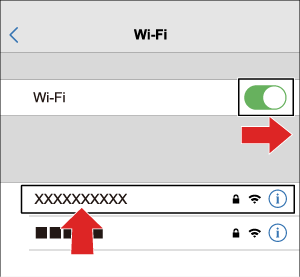
 На экране настройки Wi-Fi выберите идентификатор SSID
На экране настройки Wi-Fi выберите идентификатор SSID  , отображаемый на экране устройства-получателя.
, отображаемый на экране устройства-получателя.

 (При первом подключении) Введите пароль
(При первом подключении) Введите пароль  , отображаемый на экране устройства-получателя.
, отображаемый на экране устройства-получателя.
 На смартфоне запустите приложение “LUMIX Sync”.
На смартфоне запустите приложение “LUMIX Sync”.
 (При первом подключении) Проверьте имя устройства, отображаемое на экране устройства-получателя, а затем выберите [Да].
(При первом подключении) Проверьте имя устройства, отображаемое на экране устройства-получателя, а затем выберите [Да].

Способы подключения, отличные от способов в настройках по умолчанию
При подключении с помощью функции [Через сеть] или [Подключение WPS] в разделе [Напрямую] выполните следующие шаги:
 Отобразите экран настроек способа подключения для фотокамеры.
Отобразите экран настроек способа подключения для фотокамеры.
[MENU/SET]  [
[![]() ]
]  [
[![]() ]
]  [LAN / Wi-Fi]
[LAN / Wi-Fi]  [Функция LAN / Wi-Fi]
[Функция LAN / Wi-Fi]  [Новое подключение]
[Новое подключение]  [Управдение с помощью смартфона]
[Управдение с помощью смартфона]  [Wi-Fi]
[Wi-Fi]
 Нажмите [Fn1].
Нажмите [Fn1].
Подключение через сеть
1Выберите [Через сеть] и затем нажмите [MENU/SET].
Подключите фотокамеру к точке беспроводного доступа. ([Через сеть])
2В меню настроек смартфона включите функцию Wi-Fi.
3Подключите смартфон к точке беспроводного доступа, к которой подключена фотокамера.
4На смартфоне запустите приложение “LUMIX Sync”.
Прямое подключение
1Выберите [Напрямую] и затем нажмите [MENU/SET].
Выберите [Подключение WPS] для подключения фотокамеры к смартфону ([Напрямую])
2На смартфоне запустите приложение “LUMIX Sync”.
Прерывание соединения Wi-Fi
Чтобы завершить соединение Wi-Fi между фотокамерой и смартфоном, выполните следующие шаги.
1Установите на фотокамере режим записи.
2Прервите соединение Wi-Fi.
[MENU/SET]  [
[![]() ]
]  [
[![]() ]
]  [LAN / Wi-Fi]
[LAN / Wi-Fi]  [Функция LAN / Wi-Fi]
[Функция LAN / Wi-Fi]  [Да]
[Да]
Эту операцию также можно выполнить нажатием кнопки Fn с назначенной функцией [LAN / Wi-Fi]. (Кнопка Fn с назначенной функцией [LAN / Wi-Fi])

3На смартфоне закройте приложение “LUMIX Sync”.